word表格里自动换行怎么操作 Word文档表格单元格自动换行设置方法
更新时间:2024-02-18 13:00:22作者:xtyang
Word文档中的表格是我们在处理文档时经常使用的功能之一,但是在编写表格时经常会遇到单元格内容过长导致显示不全的问题,在这种情况下,我们可以通过设置单元格自动换行来解决这个问题。在Word文档中,只需要选中需要自动换行的单元格,然后点击布局选项卡中的自动换行按钮,就可以实现单元格内容自动换行显示,让表格内容更加清晰易读。通过这种简单的操作,我们可以更加方便地编辑和查看文档中的表格内容。
方法如下:
1.在word中,点击【插入】->【表格】,插入一个表格。
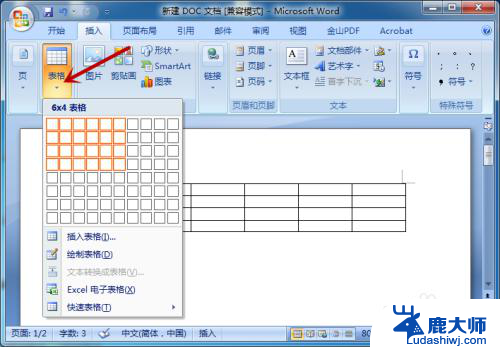
2.接下来,选择表格区域,鼠标右击。
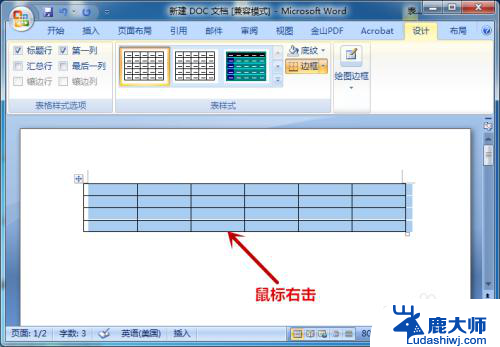
3.找到【表格属性】选项并点击。
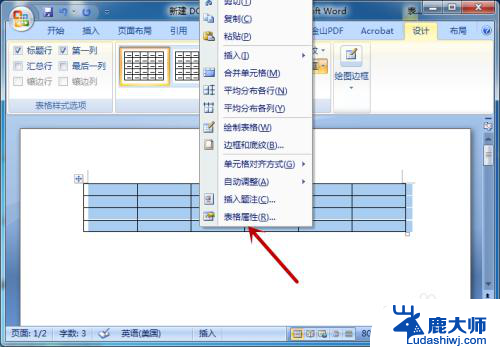
4.打开表格属性后,点击【单元格】选项。
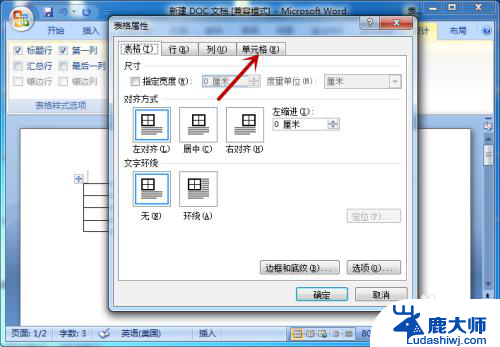
5.在单元格下方,点击【选项】。
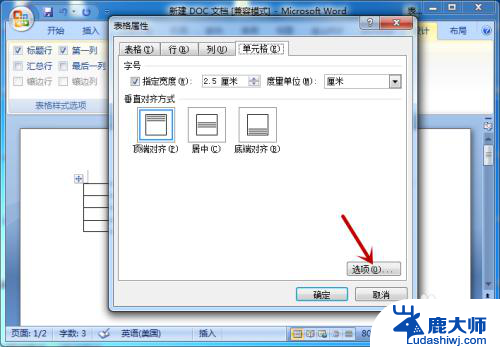
6.找到并勾选【自动换行】,点击【确定】。
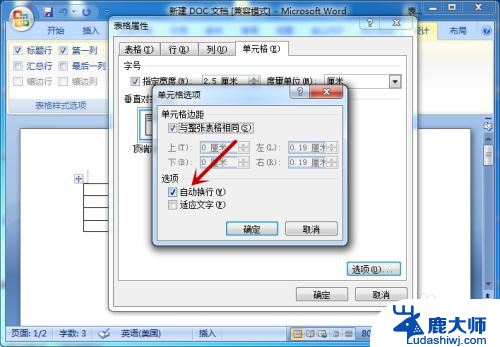
7.设置完成,在表格输入文字后即可自动换行。
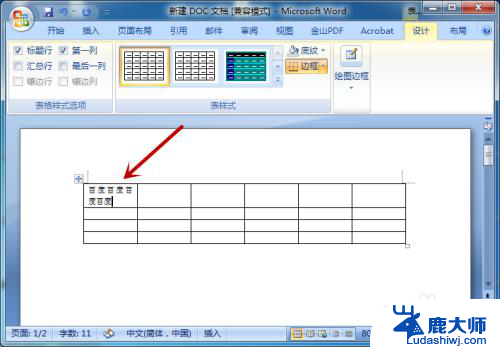
以上是关于如何在Word表格中实现自动换行的全部内容,如果有需要的用户,可以根据以上步骤进行操作,希望对大家有所帮助。
word表格里自动换行怎么操作 Word文档表格单元格自动换行设置方法相关教程
- excel表格怎么转word Excel表格转换成Word文档工具
- wps怎么让合并单元格里的内容分行 wps怎么让合并单元格里的内容自动换行
- excel表格自动显示颜色 EXCEL条件格式化自动设置单元格颜色
- word文档表格上下居中怎么设置 Word文档中表格如何上下对齐
- word单元格颜色怎么设置 Word表格如何调整单元格颜色
- word表格里怎么调行距 word表格行距调整步骤
- 如何在wps表格中使表格单元格的行距随文字大小自动改变
- word表格怎么文字居中 WORD表格文字上下居中设置教程
- word表格如何转excel Word表格转换成Excel教程
- word表格中怎么填充表格颜色 表格填充颜色方法
- 笔记本电脑怎样设置密码开机密码 如何在电脑上设置开机密码
- 笔记本键盘不能输入任何东西 笔记本键盘无法输入字
- 苹果手机如何共享网络给电脑 苹果手机网络分享到台式机的教程
- 钉钉截图快捷键设置 电脑钉钉截图快捷键设置方法
- wifi有网但是电脑连不上网 电脑连接WIFI无法浏览网页怎么解决
- 适配器电脑怎么连 蓝牙适配器连接电脑步骤
电脑教程推荐